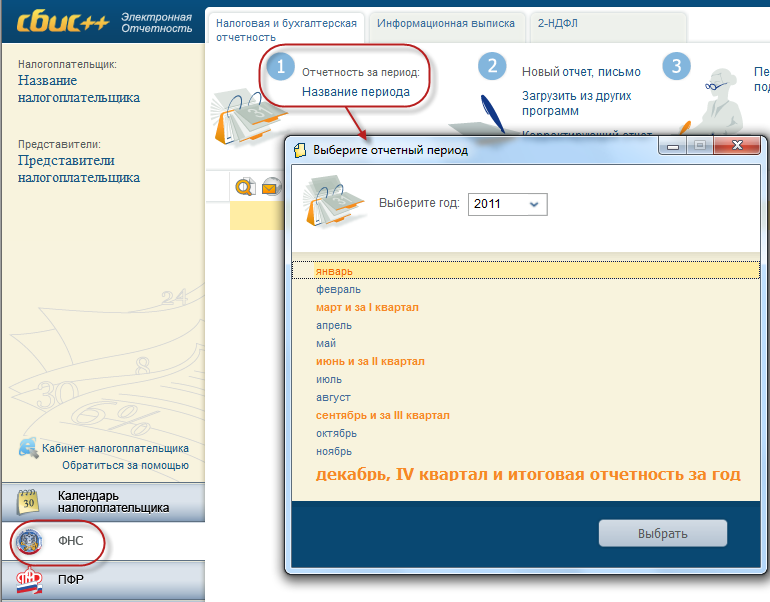Содержание
Личный кабинет СБИС Онлайн — вход в систему, официальный сайт
СБИС – многоуровневая система электронного документооборота, объединяющая сервисы для бизнеса и частных лиц на одной платформе. В числе пользователей – более 1 000 000 организаций. Система позволяет создать, хранить и пересылать электронные документы, формировать и сдавать отчетность в налоговые и другие контролирующие органы, получать информацию о контрагентах, искать и анализировать закупки, выстраивать корпоративные социальные сети и решать ряд других задач в едином пространстве.
СБИС предлагает отраслевые решения для сфер энергетики, ЖКХ, производства, логистики, фармацевтики и т. д. Компания реализует оборудование: онлайн-кассы, сканеры штрих-кодов, электронные весы, денежные ящики и другое. Техническая и информационная поддержка пользователей осуществляется в режиме 24/7.
Регистрация в личном кабинете
Для регистрации в личном кабинете зайдите на страницу авторизации в системе и в правой части экрана под заголовком «Присоединяйтесь к нам!» выберите, в качестве кого вы будете использовать сервисы СБИС:
- компании или ИП;
- частного лица.

Нажмите кнопку «Зарегистрироваться». Укажите предпочтительный способ регистрации: через сертификат цифровой подписи (при наличии ЭЦП) или заполнив поля регистрационной формы. В первом случае потребуется использовать флеш-карту с электронным ключом ЭЦП, во втором – ввести данные о пользователе.
Вход в личный кабинет СБИС
Адрес страницы для авторизации в системе – https://online.sbis.ru. Если вы регистрировались по ЭЦП, кликните по ссылке «по сертификату» над формой входа и следуйте указаниям системы. Если у вас нет электронной цифровой подписи, введите логин и пароль и нажмите кнопку «Войти». По умолчанию в качестве логина используется e-mail пользователя. В личном кабинете доступна опция смены логина. Работает авторизация по идентификационным данным для профиля ЕСИА (портала Госуслуг).
Утерянный/забытый пароль восстанавливается по ссылке под авторизационной формой. Для получения нового пароля укажите логин, номер мобильного телефона или адрес электронной почты.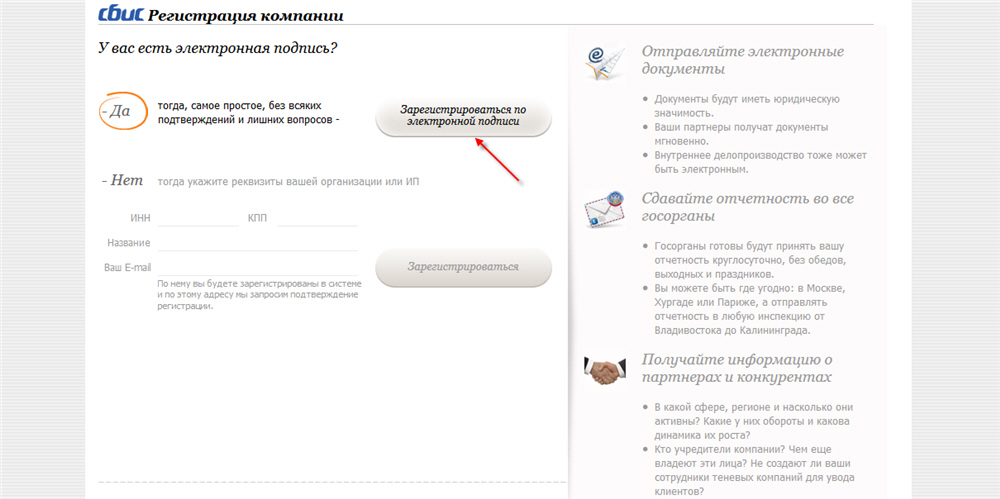
Возможности
Личный кабинет СБИС позволяет:
- Обмениваться с контрагентами электронными документами с цифровой подписью.
- Сдавать в режиме онлайн отчеты в контролирующие органы: декларации налогоплательщиков в ИФНС, отчетность в органы статистики, ПФР РФ и т. д. с возможностью отслеживания их текущего статуса.
- Взаимодействовать с представителями надзорных органов путем отправки электронных писем.
- Создавать и систематизированно хранить внутренние документы предприятия.
- Автоматизировать ввод реквизитов для снижения риска ошибок.
- Выстраивать взаимодействие сотрудников внутри компании с помощью электронных сообщений, чата, аудио- и видеозвонков.
- Контролировать и анализировать финансовые показатели предприятия.
- Получать актуальную информацию о контрагентах: данные о благонадежности, правильные реквизиты и т. д.
- Вести работу с клиентской базой через CRM.
- Настраивать права доступа к функциям системы и данным персонально для каждого сотрудника организации.

- Ставить задачи персоналу и следить за исполнением поручений.
- Обращаться в техническую поддержку СБИС.
Вышеперечисленные возможности доступны в мобильном приложении СБИС для планшетов и смартфонов, доступном для скачивания в Google Play и App Store.
Чем сайт СБИС полезен тем, кто не купил лицензию?
Без покупки лицензии на использование СБИС система позволяет сдавать отчетность-«нулевку», обмениваться документами с контрагентами, в тестовом режиме работать с сервисами «Торги» и «Контрагент». Сайте sbis.ru дает возможность, не регистрируясь в личном кабинете, видеть информацию о функциях сервисов и программ, актуальных тарифах, новостях компании.
СБИС вход в личный кабинет по ЭЦП: сертификаты и подписи
Главная » Инструкции
Инструкции
Автор stberko На чтение 6 мин Просмотров 1.2к. Опубликовано
Если пользователь ранее регистрировался в СБИС, вход в «Личный кабинет» по ЭЦП не вызовет затруднения. Когда подпись не верифицирована, можно воспользоваться одним из способов ее подтверждения. После прохождения процедуры откроется доступ ко всем функциям системы.
Когда подпись не верифицирована, можно воспользоваться одним из способов ее подтверждения. После прохождения процедуры откроется доступ ко всем функциям системы.
Страница входа в личный кабинет на сайте СБИС.
Содержание
Как войти в СБИС с помощью электронной подписи
Сервис имеет десктопную и веб-версию. Способы авторизации в них практически не различаются.
Какой вид подписи подходит
Для отправки и получения документов через СБИС можно применять стандартную квалифицированную ЭЦП, например, используемую при участии в торгах или сдаче отчетности. Цифровая подпись должна соответствовать таким требованиям:
- Выдавший КЭП Удостоверяющий Центр аккредитован на территории России.
- ЦП не противоречит ФЗ №63 «Об электронной подписи».
Цифровая подпись для входа в СБИС должна соответствовать требованиям ФЗ «Об электронной подписи».
Если имеющийся сертификат не подходит для авторизации в системе, нужно обратиться в УЦ «Тензор» за получением новой ЭЦП.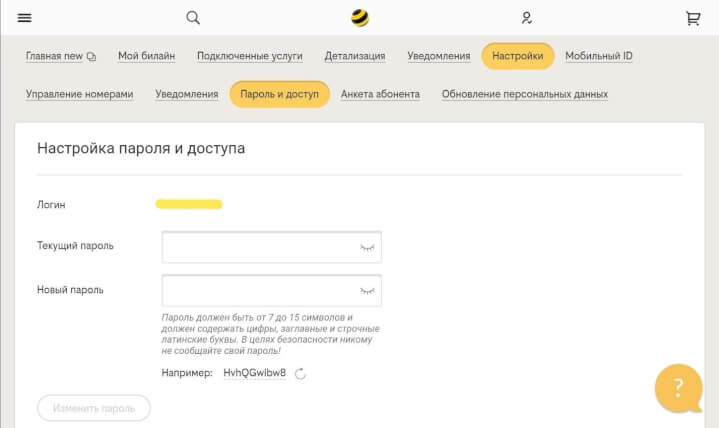 Для этого нужно предварительно подать заявку на сайте sbis.ru. При выполнении части операций, например, отправке первичной документации может использоваться неквалифицированная подпись.
Для этого нужно предварительно подать заявку на сайте sbis.ru. При выполнении части операций, например, отправке первичной документации может использоваться неквалифицированная подпись.
Если она оформлялась в другом УЦ, центр нужно включить в список доверенных.
Пошаговая инструкция
Для авторизации в онлайн-сервисе СБИС выполняют следующие действия:
- Переходят на sbis.ru. В новом окне находят кнопку «Начать», которая расположена в левой части экрана.
- Вводят авторизационные данные. При наличии электронной подписи вход осуществляется с ее помощью.
- Подтверждают действия, приступают к использованию функций сервиса.
Авторизация на сайте СБИС выполняется через навигацию “Начать работу”.
С десктопной версией работают так:
- Вставляют в USB-порт компьютера «флешку» с ЭЦП. Данные считываются автоматически, остается только проверить их правильность.
- Нажимают кнопку «Да». Начинают настройку приложения.

Для входа в СБИС через компьютер требуется флешка с ЭЦП.
Что делать, если СБИС не видит ЭЦП
Возникновению проблемы способствуют такие причины:
- Носитель с ЭЦП не распознается. Если СБИС не видит подписи, а авторизация по сертификату срывается, нужно проверить работоспособность накопителя и самого порта. При необходимости носитель переставляют в другой разъем.
- Не скачана СКЗИ. Решить проблему помогает установка соответствующего софта.
- Не загружен драйвер накопителя. Чтобы программа распознавала хранящиеся на Рутокене ключи, скачивают вспомогательный софт.
- Нет сертификатов на компьютере. Если СБИС перестает видеть подпись, необходимо скачать корневые и личные сертификаты для торгов и других операций.
- Не загружен плагин. Нужно установить Browser plug-in от «КриптоПро». Когда плагин уже скачан, его нужно включить.
Browser plug-in – софт от “КриптоПро”, необходимый для входа в СБИС по ЭЦП.
Если выяснить причину проблемы невозможно, обращаются в службу поддержки.
Как зарегистрировать ЭЦП с СБИС: пошаговая инструкция
Добавить ключ в систему можно несколькими способами: в разделе для физических лиц, через карточку сотрудника или компании.
В разделе ЭП
В этом случае выполняют следующие действия:
- Открывают сайт sbis.ru. Поочередно переходят в разделы «Сотрудники», «Права и доступы», «Подписи».
- Переходят во вкладку «Прочие операции», активируют функцию «Регистрация имеющейся подписи».
- Убеждаются в правильности выбора сертификата. Нажимают клавишу «Зарегистрировать».
При регистрации ЭЦП в СБИС для сотрудников необходимо установить права доступа.
После проверки всех данных сертификат появится в реестре.
В карточке сотрудника
Этим способом регистрируются так:
- Переходят к карточке работника в разделе «Подписи и права». Нажимают кнопку «Зарегистрировать».
- При отсутствии вышеуказанной клавиши открывают ссылку «Подписи». Выбирают вариант «Прочие операции».

- Нажимают кнопку «Зарегистрировать имеющуюся ЭП».
Зарегистрировать ЭЦП на сайте СБИС можно также в разделе “Карточка сотрудника”.
После выполнения этих действий нужно найти подходящий сертификат. Если их несколько, выбирают универсальный или тот, которым нужно подписать отправляемый документ.
В карточке организации
На странице компании открывают раздел для работы с ЭП, нажимают клавишу «Прочие операции». После нажатия кнопки регистрации выбирают нужный сертификат из перечня.
Как открыть программу, если ЭЦП отсутствует
При входе без ЭП требуется ручной ввод данных. Для авторизации в программе выполняют следующие действия:
- Выбирают авторизацию без ЦП. Указывают категорию налогоплательщика: ИП, физическое или юридическое лицо. Вводят запрашиваемые системой сведения.
- Соглашаются на обработку персональных данных. Нажимают кнопку OK.
- Повторно вводят запрашиваемые системой сведения. Нажимают клавишу «Продолжить».
- Выбирают методы отправки отчетности, которые будут использоваться в дальнейшем.

При входе в программу СБИС на компьютере требуется указать категорию налогоплательщика.
Продление ЭЦП в СБИС
Для этого используются следующие способы дистанционного обращения:
- За месяц до окончания периода действия ЭП на главной странице появляется соответствующее уведомление. Нужно нажать клавишу «Продлить» под ним.
- При появлении сообщения открывают свой аккаунт. Переходят в раздел «Подписи». При наведении курсора появляется клавиша продления, нажимают на нее.
- Когда ЦП отсутствует в «Личном кабинете», сообщения об истечении срока действия не появляются. Перед тем как продлить электронную подпись в СБИС, нужно ввести носитель с ключом в порт компьютера, открыть раздел «Прочие операции». В списке выбирают сертификат, срок действия которого нужно продлить.
При выборе любого способа выполняют следующие действия:
- Соглашаются на обработку данных.
 Прикрепляют документы, необходимые для того, чтобы заказать ЭП (в т. ч. доверенность на получение).
Прикрепляют документы, необходимые для того, чтобы заказать ЭП (в т. ч. доверенность на получение). - Устанавливают накопитель с действующим ключом. Нажимают клавишу «Получить». Если найденные данные верны, нажимают «Подписать».
- Устанавливают ЦП, следуя даваемым системой инструкциям. Подтверждают действия, после чего на носитель загружается новая подпись.
- Нажимают «Все верно» в новом окне.
Как проверить сертификат
Для этого нужно:
- Перейти в раздел «Панель управления» меню «Пуск». В разделе «Свойства браузера» находят пункт «Содержание».
- Нажимают клавишу «Сертификаты». Просматривают список, убеждаются, что в нем есть все необходимые для работы с ЭП компоненты.
Проверка сертификата СБИС осуществляется через меню “Свойства браузера” во вкладке “Содержание”.
Установка на компьютер
Программу СБИС на ПК загружают так:
- Скачивают программу со sbis.ru. В левой части сайта находится меню, в котором выбирают вариант «СБИС Отчетность».

- Указывают нужный вид программы: базовый, расширенный, профессиональный. Выбирают пункт «Полная версия». Нажимают кнопку «Скачать на компьютер».
- Нажимают на установочный файл. Соглашаются с правилами пользования, проставляют галочки возле соответствующих пунктов. Нажимают кнопку «Продолжить».
- Выбирают папку, куда будут распаковываться компоненты приложения. Создают ярлык на рабочем столе.
- Нажимают клавишу «Установить» для завершения инсталляции.
После запуска программы вводят данные о пользователе, регистрируют подпись.
Для отображения виджета необходимо включить Javascript в вашем браузере и обновить страницу.
Как работает интернет-банкинг в Индии? – Forbes Advisor INDIA
Интернет-банкинг, также известный как интернет-банкинг, представляет собой цифровой метод проведения банковских операций через Интернет. Это электронная система, которую любой человек, имеющий банковский счет, может активировать и использовать для своих финансовых операций.
Большинство средств и способов использования банковских услуг, осуществляемых физически, можно осуществлять через интернет-банкинг.
Вот что вам нужно знать, чтобы начать пользоваться интернет-банкингом.
Почему вы должны использовать интернет-банкинг?
Большинство банков в Индии внедрили или находятся в процессе внедрения технологии для удовлетворения банковских потребностей клиентов. В то время как традиционное банковское дело, также известное как физический банк, по-прежнему является наиболее используемой и доступной формой банковского обслуживания в Индии, сетевое банковское обслуживание постепенно становится важным аспектом банковской деятельности.
Интернет-банкинг упрощает банковские операции для потребителей. Вот как это сделать:
Интернет-банкинг экономит время
Клиент банка может получить доступ к интернет-банкингу с любого устройства с выходом в Интернет, такого как ноутбук, настольный компьютер или мобильный телефон. Им не обязательно посещать банк, чтобы перевести деньги с одного счета на другой, проверить выписку о своих транзакциях или ответить на вопросы, связанные с банковскими транзакциями.
Интернет-банкинг помогает открывать счета и совершать операции в цифровом виде
Интернет-банкинг позволяет клиентам открывать все свои новые счета в цифровом виде. Это возможно с помощью предварительно предоставленных данных «знай своего клиента» (KYC), которые потребители предоставляют своим банкам во время открытия счета в сетевом банке.
Потребители могут открывать все шесть типов банковских счетов, существующих в Индии, и совершать операции со всеми шестью типами банковских счетов, существующих в Индии, без необходимости физического посещения банка.
Интернет-банкинг обеспечивает безопасность банковского счета
Для интернет-банкинга вся информация о реквизитах вашего банка, транзакциях и запросах передается в электронном виде без какого-либо вмешательства человека. Это снижает вероятность любого рода ошибок со стороны клиентов с точки зрения раскрытия их частной банковской информации третьей стороне и позволяет избежать неправомерного использования любой информации. С интернет-банкингом ваша информация остается полностью конфиденциальной, и вы несете ответственность за все банковские решения, основанные на ваших знаниях.
Интернет-банкинг способствует расширению финансовых возможностей
Когда клиент использует интернет-банкинг, это позволяет ему узнать о мельчайших подробностях, связанных с его банковскими счетами и процессами, лежащими в основе транзакций. В случае физических банковских операций клиенты часто пропускают изучение и понимание важной информации, влияющей на их банковскую деятельность, потому что им помогает физический сотрудник банка.
Когда клиент получает доступ к интернет-банкингу, все этапы процесса требуют, чтобы клиент узнал, почему этот шаг необходим, и принял обоснованное решение. В долгосрочной перспективе это дает финансовые возможности.
Как открыть счет в интернет-банке?
Счет в интернет-банкинге — это цифровое расширение вашего банковского счета. Однако для открытия учетной записи в сетевом банке вам потребуется создать специальные цифровые пароли, которые позволят вам совершать транзакции через Интернет.
Чтобы открыть счет в интернет-банке, вам необходимо выполнить следующие четыре шага:
1. Обратитесь в свой банк за счетом в интернет-банке
Первым шагом для открытия счета в интернет-банке является обращение в свой банк, чтобы активировать услугу онлайн-банкинга для вашего существующий банковский счет. Если вы не попросите свой банк запустить свои банковские услуги в Интернете, вы не сможете начать пользоваться этими услугами, учитывая высокий уровень безопасности, который поддерживается для того, чтобы вы могли совершать операции в цифровом виде.
Вы должны сообщить своему банку о своем намерении начать интернет-банкинг для вашего счета. Как только банк получит ваш запрос, он предоставит вам два ключевых кода, которые помогут вам войти в свою учетную запись в Интернете.
2. Получите свой идентификатор пользователя и пароль
Для работы интернет-банкинга вам необходимо знать свой идентификатор пользователя и пароль для входа в свою учетную запись интернет-банка. Этот идентификатор пользователя отличается от номера вашего банковского счета, который служит основным идентификатором вашего банковского счета.
Вы должны запросить в своем банке генерацию идентификатора пользователя и пароля. В случае новой учетной записи документы с идентификатором пользователя и паролем передаются при открытии учетной записи.
3. Сгенерируйте новый идентификатор пользователя и пароль
Для создания вашего идентификатора пользователя банк изначально предоставляет вам уникальный набор цифр, которые были сгенерированы с его конца, а пароль передается вам в скрытом документе. Этот пароль используется для однократного входа в систему, и банк в большинстве случаев требует от клиентов сменить этот пароль после первого входа в систему для обеспечения высокого уровня безопасности учетной записи.
Этот пароль используется для однократного входа в систему, и банк в большинстве случаев требует от клиентов сменить этот пароль после первого входа в систему для обеспечения высокого уровня безопасности учетной записи.
Также рекомендуется изменить свой идентификатор пользователя после аутентификации при первом входе в систему, чтобы убедиться, что у вас есть новый набор идентификатора пользователя и пароля.
Чтобы изменить идентификатор пользователя и пароль, достаточно просто:
- Войдите на веб-сайт своего банка.
- Введите идентификатор пользователя и пароль, предоставленные банком.
- Затем выйдите из системы.
- После выхода из системы вы увидите вкладку на веб-сайте банка с надписью «создать новый идентификатор пользователя».
- Используйте эту вкладку для создания нового идентификатора пользователя.
- Когда вы запрашиваете новый идентификатор пользователя, вам будет предложено указать такие данные, как дата вашего рождения, номер мобильного телефона и другие данные, которые банк уже получил от вас с помощью ваших документов KYC.

- После ввода всех ваших данных на ваш мобильный телефон будет отправлен одноразовый пароль. Это второй уровень безопасности, который часто вызывает у клиента доверие к онлайн-банкингу.
- Введите этот одноразовый пароль, чтобы создать новый идентификатор пользователя.
- Затем выполните те же действия, чтобы сгенерировать новый пароль.
4. Начните транзакции в Интернете
Теперь вы вошли в свой банковский счет в Интернете и создали новый идентификатор пользователя и пароль. Теперь вы можете начать свои транзакции онлайн.
Каково использование учетной записи Netbanking?
Как только вы начнете использовать счет в интернет-банке, он изменит ваш взгляд на использование простых банковских услуг, которые в противном случае вы бы откладывали, ожидая запланированного визита в банк.
Интернет-банкинг чаще всего используется для семи банковских процессов:
1. Использование интернет-банкинга для перевода средств
Активировав интернет-банкинг, вы можете переводить средства на свои внутренние банковские счета, с одного банковского счета на другой, со своего счета в одном банке на другой счет в другом банке или со своего свой банковский счет на чужой банковский счет.
Вы можете использовать положение «Постоянной инструкции» для периодического повторения переводов.
2. Использование интернет-банкинга для создания и отслеживания выписок по счетам
Вам не нужно посещать свой банк или банкомат банка, чтобы отслеживать дебетование и кредитование вашего банковского счета. Простым щелчком мыши вы можете узнать о транзакциях, совершенных за определенные периоды времени, и запросить выписки по счету, которые будут доставлены в ваш почтовый ящик, когда это необходимо.
3. Использование интернет-банкинга для оплаты счетов
Чтобы облегчить свою занятую повседневную жизнь, вы можете использовать интернет-банкинг для оплаты счетов, таких как телефонные счета, счета за электричество, счета за коммунальные услуги и другие счета, которые имеют онлайн-сеть.
Большинство крупных корпораций, предлагающих повседневные услуги, имеют хорошо зарекомендовавшую себя цифровую инфраструктуру, которая позволяет потребителям избегать физических посещений и пользоваться удобством оплаты за использование своих услуг в Интернете.
4. Использование интернет-банкинга для подачи заявки на кредит
Кредиты можно легко подать онлайн с помощью интернет-банкинга. Процесс получения личных кредитов в Индии и бизнес-кредитов сложен. Ваша активация интернет-банкинга позволяет вам соответствовать требованиям KYC, так что время, необходимое кредитным компаниям для проверки вас и вашего кредитного рейтинга для предоставления кредита, становится намного короче и менее обременительным для обеих заинтересованных сторон.
5. Использование интернет-банкинга для оплаты страховых взносов
Оплата страховых взносов является одной из финансовых операций, которая требует от клиентов соблюдения строгих сроков во избежание каких-либо штрафов. С помощью интернет-банкинга клиенты могут выбрать «Постоянные инструкции» для конкретных будущих дат, не беспокоясь о пропуске даты или штрафе.
6. Использование интернет-банкинга для оплаты EMI
Вы можете оплачивать свои электронные ежемесячные платежи или EMI, используя интернет-банкинг.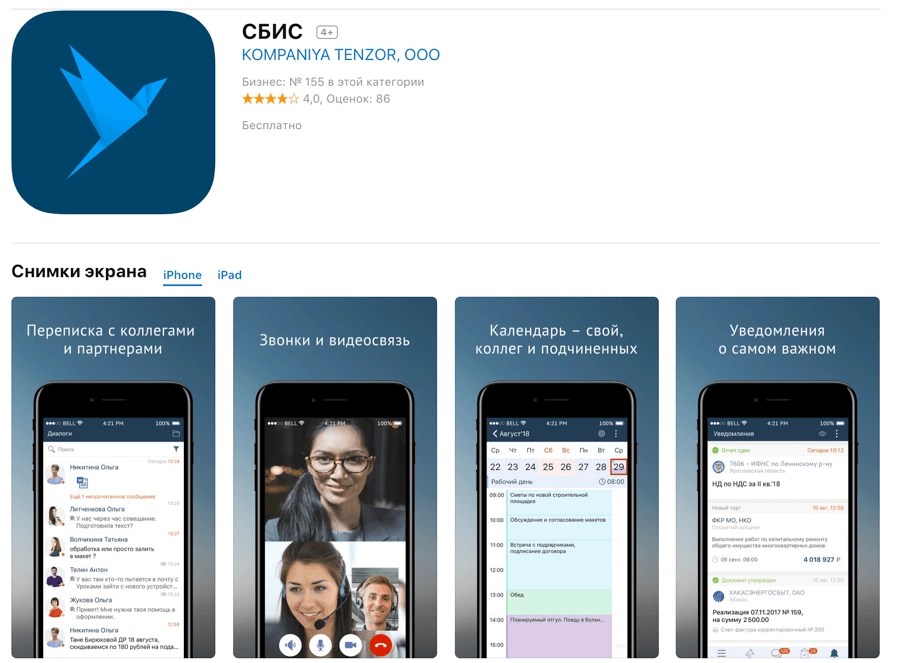 Одно из часто используемых средств сетевого банкинга молодого поколения, которое использовало интернет-банкинг с тех пор, как они впервые начали банковские операции, — это оплата EMI.
Одно из часто используемых средств сетевого банкинга молодого поколения, которое использовало интернет-банкинг с тех пор, как они впервые начали банковские операции, — это оплата EMI.
Нет ограничений на виды EMI, которые вы можете оплатить через интернет-банкинг. От вашей кредитной карты EMI до вашей арендной EMI или ваших торговых EMI, все может быть оплачено в цифровом виде и безопасно с использованием интернет-банкинга.
7. Использование интернет-банкинга для подачи заявки на новую дебетовую карту и чековые книжки
С помощью интернет-банкинга вы можете подать заявку на новую дебетовую карту и чековые книжки по мере необходимости, не посещая банк. Это один из самых простых способов подать заявку на получение новой физической копии финансового продукта банка, которым вы пользовались.
В эпоху цифровых технологий, в которой мы живем, банковское дело как услуга развивается быстрее, чем когда-либо, и в интересах потребителей научиться заключать сделки и пользоваться услугами в цифровом виде.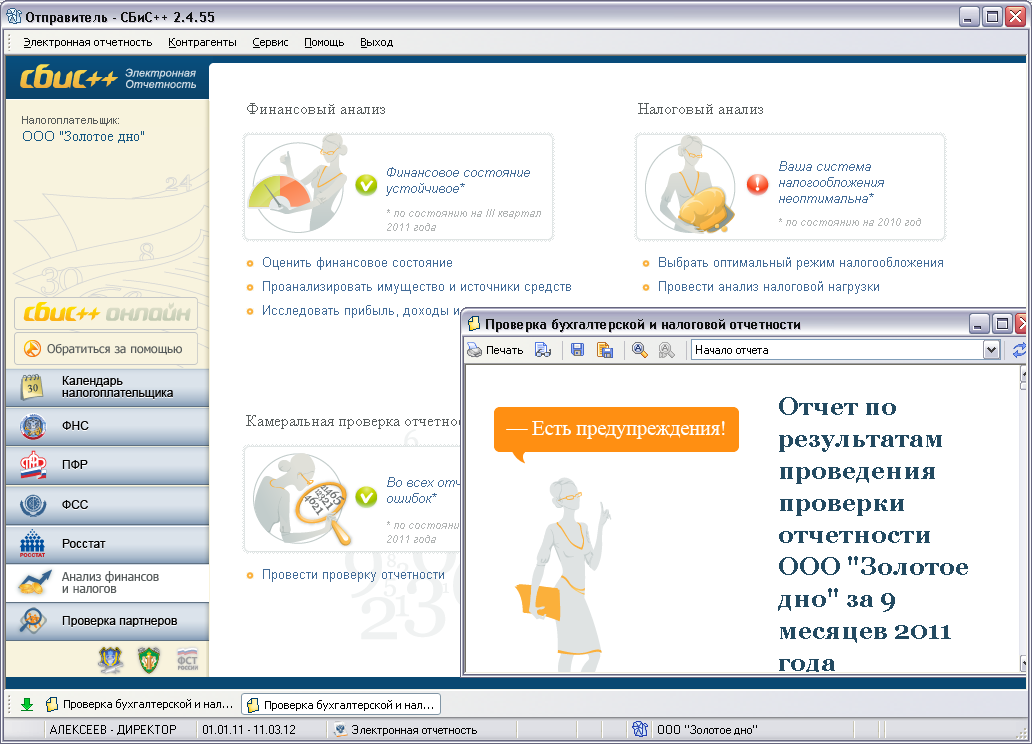 Особенно важно использовать онлайн-банкинг в густонаселенной стране, такой как Индия, где драгоценные часы тратятся впустую в длинных пробках, а очереди в физические банки часто длиннее, чем ожидалось.
Особенно важно использовать онлайн-банкинг в густонаселенной стране, такой как Индия, где драгоценные часы тратятся впустую в длинных пробках, а очереди в физические банки часто длиннее, чем ожидалось.
Интернет-банкинг — SBI — Мальдивы
Персональный банкинг
- Банкоматы
- Депозиты
- Интернет-банк
- Ссуды и авансы (для физических лиц)
- Денежные переводы
- Часто задаваемые вопросы
Актуальный продукт
ИПОТЕКА
Расскажите нам о коммерческой ипотеке
Торговое финансирование
Расскажите нам о торговом финансировании
Быстрые ссылки
SBI NRI Services
Сервисные сборы и сборы
Государственный банк Индии
загрузок
Обменный курс
Интернет-банкинг
Добро пожаловать в систему Интернет-банкинга Государственного банка Индии на сайте www. onlinesbiglobal.com
onlinesbiglobal.com
Нажмите здесь, чтобы познакомиться с нашим Интернет-банкингом :
Мы предлагаем нижеизложенные услуги на нашей платформе Интернет-банкинга:
- Запрос всех учетных записей под одним идентификатором пользователя
- Просмотр всех транзакций.
- Загрузка выписки со счета. (в формате MS Office Excel, PDF и Text)
- Запрос относительно конкретного платежа по чеку.
- Перевод средств на собственные счета и счета третьих лиц, открытые в филиалах SBI Maldives.
- Подача запроса на перевод средств внутри/за пределы Мальдивских островов
- Денежный перевод в долларах США-INR: Денежный перевод в Индию (в INR) со счетов в долларах США
(Примечание: пожалуйста, зарегистрируйтесь в интернет-банке с правами на транзакции, чтобы воспользоваться услугами, указанными в пунктах № 5, 6 и 7) Интернет-банкинг на нашем веб-сайте Интернет-банкинга; https://www.onlinesbiglobal.com
Выберите опцию «Новая розничная регистрация» и заполните соответствующую онлайн-форму, чтобы зарегистрироваться в Интернет-банкинге.
Часто задаваемые вопросы по интернет-банку:
Как/где я могу получить идентификатор пользователя и пароль для интернет-банка (с правами просмотра)?
Вы можете зарегистрироваться в Интернет-банке на нашем веб-сайте Интернет-банка; https://www.onlinesbiglobal.com
Выберите опцию «Новая розничная регистрация» и заполните соответствующую онлайн-форму, чтобы зарегистрироваться в Интернет-банкинге.
Что такое мой идентификатор клиента?
Ваш идентификатор клиента — это «Первые 9 цифр номера вашего счета»
Что такое пароль для входа/транзакционного пароля?
- Пароль для входа — это пароль для входа, который вы будете использовать для доступа к интернет-банку
- Пароль транзакции — это пароль, который вам будет задан, если вы инициируете какую-либо транзакцию (финансовую/нефинансовую)
Как воспользоваться правами на операции (переводы) в недавно зарегистрированном Интернет-банке?
Когда вы регистрируетесь в интернет-банкинге, вы регистрируетесь для просмотра прав интернет-банкинга. Пожалуйста, напишите нам письмо по адресу [email protected] с вашим зарегистрированным идентификатором пользователя, чтобы воспользоваться правами на транзакции в вашем интернет-банкинге
Пожалуйста, напишите нам письмо по адресу [email protected] с вашим зарегистрированным идентификатором пользователя, чтобы воспользоваться правами на транзакции в вашем интернет-банкинге
У меня есть счет как в MVR, так и в долларах США; мне нужно регистрироваться дважды?
Нет, все ваши операционные счета будут привязаны к одному ID пользователя интернет-банка.
Я попытался войти в систему с указанным идентификатором пользователя и паролем, но на странице отображается сообщение об ошибке / экран не меняется даже после длительного ожидания. наш сайт https://www.onlinesbiglobal.com
Я забыл пароль или мой пароль заблокирован/уже просрочен, что мне делать?
Сброс пароля интернет-банкинга можно произвести онлайн на сайте. Воспользуйтесь опцией «Забыли пароль» в интернет-банке и перейдите к сбросу пароля с помощью OTP, отправленного на ваш зарегистрированный мобильный телефон.
Что такое фотоидентификация и фраза?
Это дополнительная мера безопасности, гарантирующая, что вы пытаетесь войти с правильного веб-сайта. Пожалуйста, убедитесь, что фотография и фраза, появившиеся при вводе пароля, соответствуют вашим первоначальным настройкам.
Пожалуйста, убедитесь, что фотография и фраза, появившиеся при вводе пароля, соответствуют вашим первоначальным настройкам.
Что такое контрольные вопросы?
При первом входе в интернет-банк вам будет предложено задать как минимум 2 контрольных вопроса. Эти вопросы будут задаваться при попытке входа в интернет-банк с другого IP-адреса (другого устройства)
Как сбросить контрольные вопросы?
Вы сможете сбросить контрольные вопросы из опции «Забыли вопросы и ответы» в интернет-банке через одноразовый пароль, отправленный на зарегистрированный мобильный телефон.
Что это за сообщения об ошибках:
- Пользователь не может войти в систему в данный момент: Ваш пользователь интернет-банкинга заблокирован из-за непрерывных неудачных попыток. Пожалуйста, напишите письмо на адрес [email protected], чтобы активировать пользователя. После активации вы сможете войти с правильным паролем.
- Неверный идентификатор пользователя: вы пытаетесь войти в систему с неправильным идентификатором пользователя, проверьте введенный идентификатор пользователя еще раз.

- Вы сделали 1,2,3… неудачные попытки: вы пытаетесь войти с неверным паролем, убедитесь, что вы пытаетесь войти с правильным паролем для входа.
- Срок действия пользователя истек: Ваш пользователь интернет-банка стал бездействующим из-за бездействия. Пожалуйста, напишите письмо на адрес [email protected], чтобы повторно активировать вашего пользователя.
- Вопросы и ответы не активны: Вы предприняли 3 неверные попытки ответить на контрольные вопросы. Пожалуйста, сбросьте секретные вопросы из опции «Забыли вопросы и ответы», а затем попробуйте войти.
- В настоящее время пользователь не может выполнить транзакцию: превышено максимально допустимое количество попыток ввода пароля транзакции с неверным паролем. Пожалуйста, напишите письмо на адрес [email protected], чтобы активировать пароль для транзакции. После повторного включения вы сможете совершать транзакции с правильным паролем.
Корпоративные клиенты: Корпоративный интернет-банкинг
Какие услуги доступны для корпоративных клиентов?
- Права просмотра Интернет-банкинг (Только для запроса счетов)
- Права на транзакции Интернет-банкинг (Для запроса и транзакции с вашего корпоративного счета)
Как мне подать заявку на право просмотра Интернет-банкинга?
- Пожалуйста, отправьте в Филиал должным образом заполненную форму заявки.



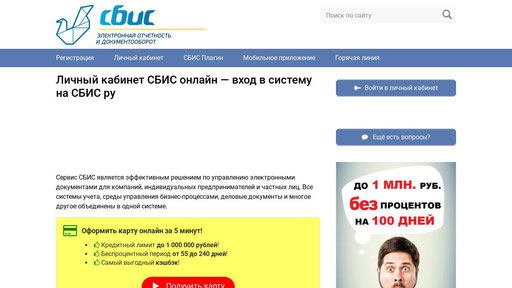
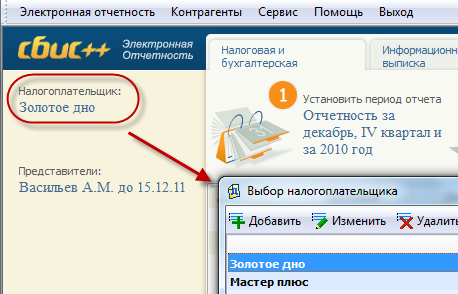
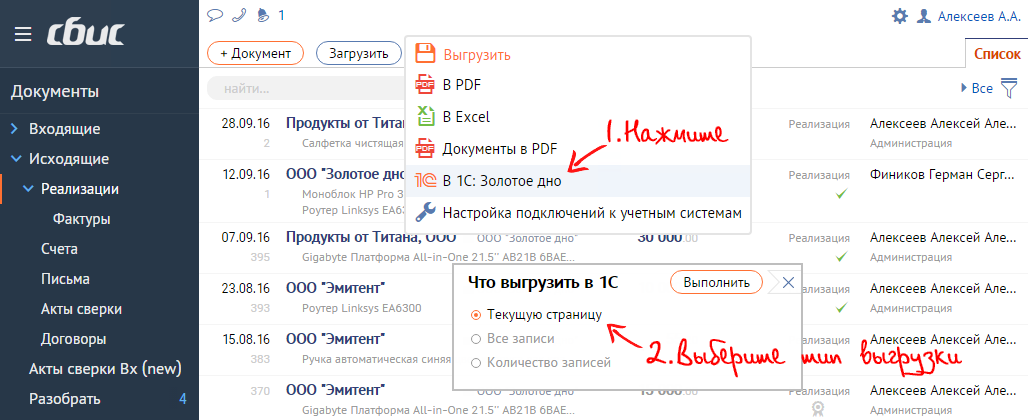
 Прикрепляют документы, необходимые для того, чтобы заказать ЭП (в т. ч. доверенность на получение).
Прикрепляют документы, необходимые для того, чтобы заказать ЭП (в т. ч. доверенность на получение).